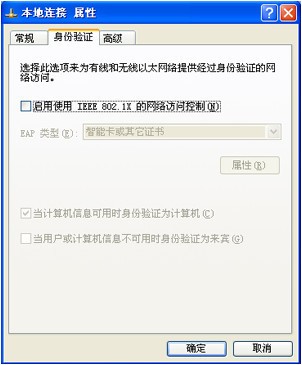最新推荐
-

齐鲁银行网银助手3.0.0.5官方版 安全软件 / 3.0M
-

360安全卫士U盘病毒专杀(Autorun.inf专杀)13.0.0.213简体中文绿色免费版 安全软件 / 86.1M
-

360安全卫士U盘病毒专杀工具v13.0.0.213绿色免费版 安全软件 / 86.1M
-

360安全卫士修复工具v13.0.0.213免费版 安全软件 / 86.1M
-

360安全卫士超强查杀V13.0.0.213安装版 安全软件 / 86.1M
精品推荐
-

You123浏览器v5.10.12.116官方版 网络工具 / 57.9M
查看 -

LogViewPlus(日志分析工具)v2.5.51官方版 网络工具 / 31.3M
查看 -

RayLink(远程控制)v6.0.1.7官方版 网络工具 / 18.3M
查看 -

喜马拉雅v4.0.0官方免费版 网络工具 / 65.3M
查看 -

向日葵远程控制v13.2.0.55335官方版 网络工具 / 32.3M
查看
本类排行
详情介绍
中兴通讯认证客户端压缩文件包含认证客户端和64位WIN7网卡辅助软件两个版本。不知道如何使用的朋友可以在安装客户端后打开电脑开头的ZTE中兴802.1x认证客户端使用帮助文件。就是这样。
中兴通讯认证客户端压缩文件包含认证客户端和64位WIN 7网卡辅助软件两个版本。不知道如何使用的朋友在安装客户端后电脑开头会有ZTE中兴802.1x认证客户端使用帮助文件。只要打开它。 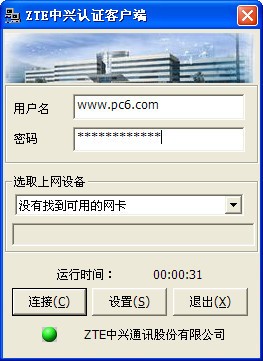
使用说明
1. 启动ZTE Supplicant程序。网络连接对话框提供用于认证和授权的用户名和用户密码。可以选择保存用户名和密码,以便再次运行程序时可以使用保存的用户信息进行身份验证,如下图所示。
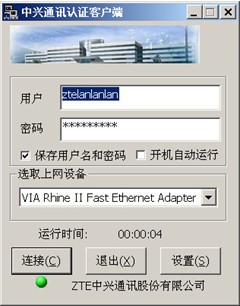
提示:用户名不能超过20个字符,密码不能超过20个字符。
2. 勾选“启动时自动运行”,表示下次开机时ZTE Supplicant会自动启动,并显示启动主窗口。
3、网卡选择下拉框显示系统中所有可以连接的网络设备。您需要在下拉框中选择经过认证的网络设备。
4. 单击“设置”按钮,在设置对话框中设置详细的网络信息。
5、设置相关信息后,点击“连接”按钮,程序开始认证过程。在身份验证过程中,您可能需要确认您的用户名和密码。您可以通过连接信息和连接图标查看身份验证是否成功。
6. 单击“退出”按钮退出程序,不执行任何验证。
WinXP操作系统用户敬请注意:
使用802.1x认证客户端软件时,请在网卡属性的“认证”对话框中禁用IEEE 802.1x网络访问控制的使用,如下图所示。